El nuevo editor de WordPress, Gutenberg, tienes muchas características modernas para ayudarte en la producción en tu sitio web, sin embargo para muchas personas, el editor clásico es más intuitivo y fácil de usar. Si tú también crees lo mismo, entonces aquí te explicamos cómo deshabilitar Gutenberg y recuperar el editor clásico en WordPress.
¿Qué es el Editor Gutenberg?
Gutenberg es una de las grandes apuestas del equipo de desarrollo de WordPress, para reemplazar el editor clásico con una interfaz más intuitiva y práctica, que se basa sobre un concepto de bloques.
Se está planeado para que el editor Gutenberg sea el editor predeterminado de WordPress 5.0 que está programado su lanzamiento el 19 de noviembre de 2018. Actualmente viene en forma de plugin, pero en WordPress 5.0 se fusionará con el núcleo de WordPress.
No obstante, muchas personas, son reacias a hacer la transición para pasar del editor clásico al nuevo editor Gutenberg, por las razones que sean.
Por eso, en este tutorial te voy a mostrar cómo desactivar Gutenberg, y recuperar o activar el editor clásico predeterminado en tu sitio web de WordPress en dos sencillos métodos.
Método 1 : Deshabilitar Gutenberg con Plugin del Editor Clásico
Para deshabilitar Gutenberg, y en su lugar usar el editor clásico de WordPress, lo primero que puedes hacer es instalar el plugin de Classic Editor (o editor clásico).
¿Sería la primera que usas un plugin? En un tutorial anterior he explicado en un tutorial de forma detallada cómo instalar un plugin en WordPress, paso a paso.

Una vez activas el plugin ya no necesitas hacer más, ya que funciona de forma automática, sin página de ajustes, excepto un configuración que te permite dos posibilidades en la sección de Ajustes » Escritura en el panel.
La primera opción es reemplazar el editor de Gutenberg con el editor clásico de WordPress, mientras que la segunda te permite mantener habilitado el editor de Gutenberg, y también añade un enlace extra en la sección de Entradas.
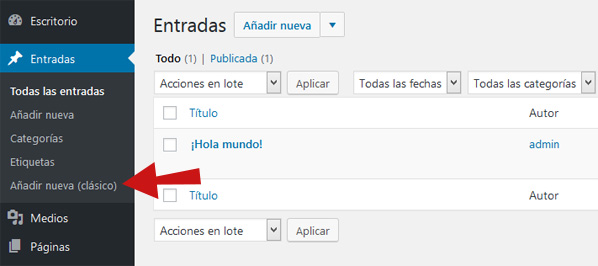
Como ves en esta imanen, aparece un nuevo enlace en Entradas » añadir nueva (clásico) que te ofrece una alternativa para crear entradas y artículos con el editor clásico.
Siempre asegúrate de guardar los cambios en los ajustes, para aplicarlos de forma correcta.
Método 2: Deshabilitar Gutenberg con Disable Gutenberg
El segundo método para recuperar el editor clásico de WordPress es instalar el plugin Disable Gutenberg. Es un plugin diseñado especialmente para deshabilitar Gutenberg en tu sitio web, o parcial o completamente.
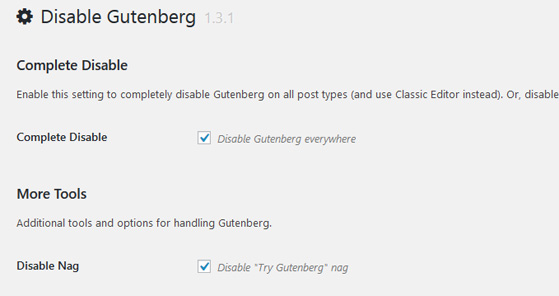
Cuando activas el plugin, aparece un submenú en Ajustes :: Disable Gutenberg en tu panel de administración, que te ofrece una variedad de posibilidades para deshabilitar Gutenberg solamente donde no lo necesitas.
Puedes desactivar el editor de Gutenberg por ejemplo, en páginas, entradas, entradas personalizadas (Custom Post Types), según roles, y otras cosas más.
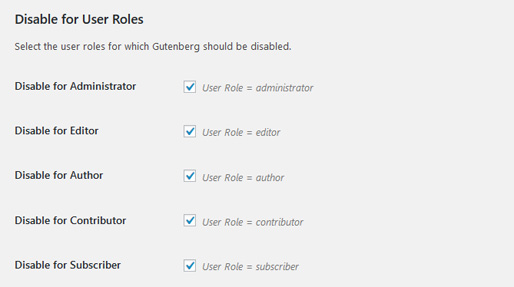
Para deshabilitar Gutenberg para un rol de usuario o tipo de entrada específico, debes deseleccionar la opción de Complete Disable en la parte superior de la página de configuración, para mostrar más opciones.
Esto es todo. Te invito a seguir nuestra página en facebook y twitter, para recibir todos los tutoriales sobre la optimización y seguridad de WordPress.




